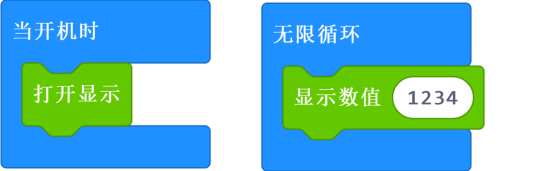第一章 基础积木
本文将介绍micro:bit官方自带的常用积木的使用方法,本次介绍的内容主要分为基本、输入、循环、逻辑、变量、数字,不同类型的积木的颜色是不一样的,因此大家在根据程序图查找对应积木块时,就可以通过积木块的颜色来快速定位查找。
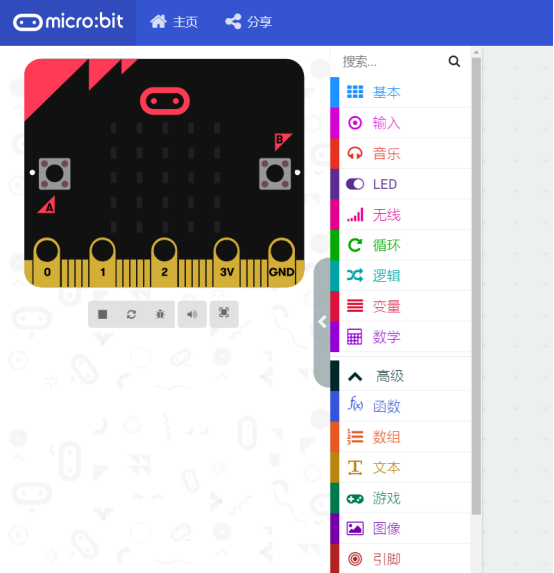
使用基本的micro:bit功能和动作,基本功能是最常用的积木块,他们的标志颜色是蓝色。
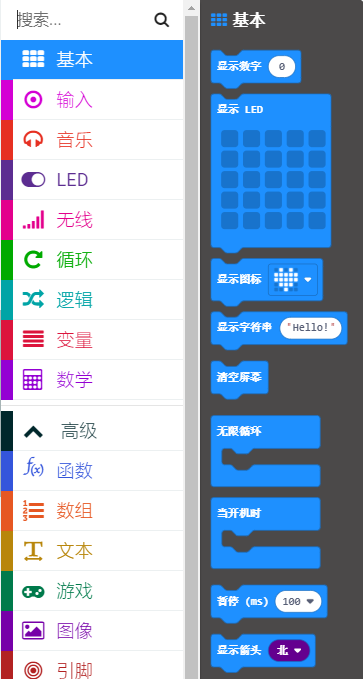
在LED屏幕上显示一个数字。如果两位或以上的数字,它将会向左滑动,左移显示。
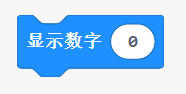
例子1:显示数字10
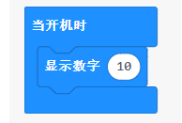
例子2:显示变量中的数字
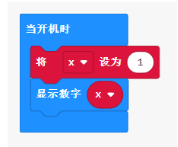
在LED屏幕上显示字符。如果两位或以上的字符,它将会向左滑动,左移显示。
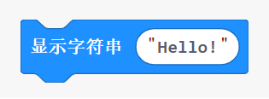
例子1:显示Hello!
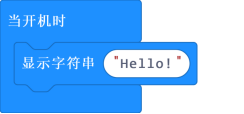
在LED屏幕上显示选定的图像
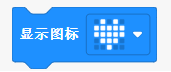
示例1:先显示一张笑脸,然后再显示一张哭脸,中间停顿一秒钟。
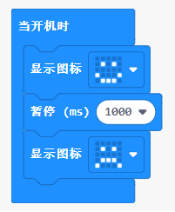
在LED屏幕上显示图片自定义的图像。
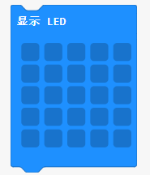
示例1:显示一个自定义的图像。
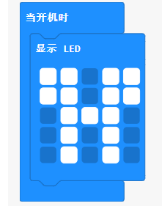
以毫秒为单位暂停,可以使用此功能减慢程序运行速度。
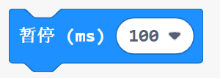
示例1:画对角线,本示例通过点亮 LED 0, 0(左上角)到 LED 4, 4(右下角)来绘制一条对角线。程序在点亮每个 LED 后暂停 500 毫秒,缓慢点亮每个LED。如果没有暂停函数,程序会运行得非常快,以至于看到的直接是一条线。
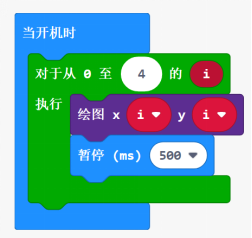
关闭LED 点阵上的所有 LED 灯。
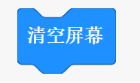
示例1:在屏幕上显示一颗心,延时200毫秒以后,关闭所有 LED 灯。
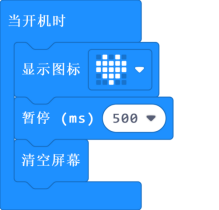
在后台无限循环运行程序。
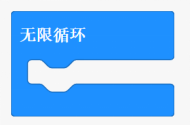
示例1:计数器,当您按下按钮A时,数字会变大。
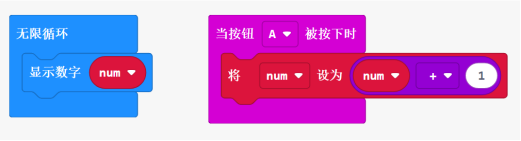
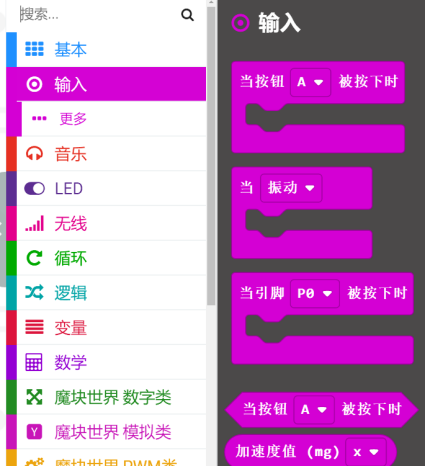
启动事件处理程序,当按下主板的A按键时,执行该程序方框内的内容。也可以点击 A ,选择B或者A+B按键来触发。
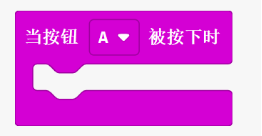
示例1:计算按下A按钮的次数吗,每次按下按钮,LED 屏幕显示的数字会加1。
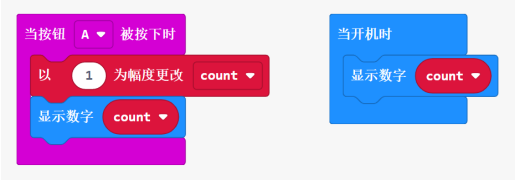
示例2:按下B按钮时,随机显示 1 到 6 之间的数字。
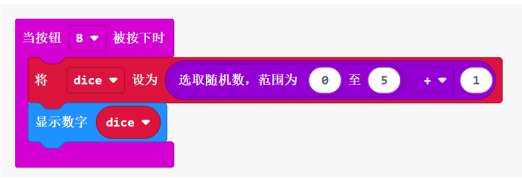
1.2获取按键状态
检查当前是否按下了按键。
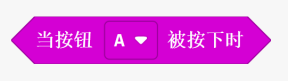
示例1:如果按键被按下,执行显示数字1,否则显示数字0
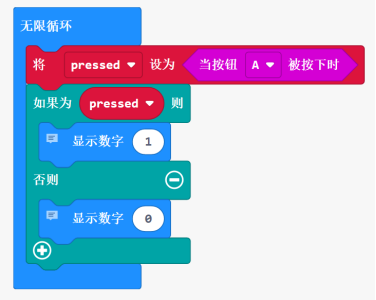
启动一个事件处理程序,这个处理程序在你做一个手势时触发(比如摇晃 micro:bit)。
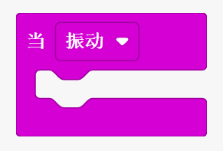
示例1:当摇晃micro:bit时,随机显示一个2~9之间的一个数字。
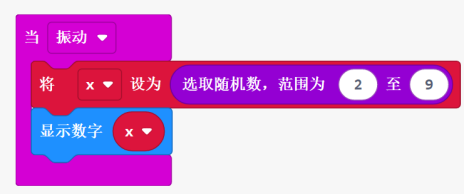
2.1检测手势
检测当前状态是否为 振动 手势。
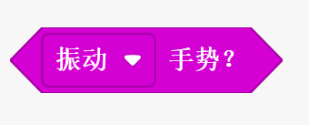
示例1:如果检测到micro:bit正在振动(被摇晃)时,随机显示一个2~9之间的一个数字
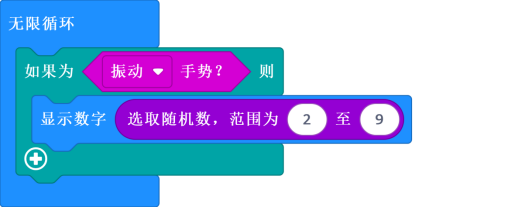
检测引脚是否被触摸按下。用一只手触摸到GND,另一只手触摸引脚P0, P1, P2,将会有极少量(安全)的电流通过你的身体传输回 micro:bit。
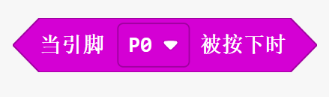
示例1:如果P0被触摸按下,点阵显示1,否则显示0.
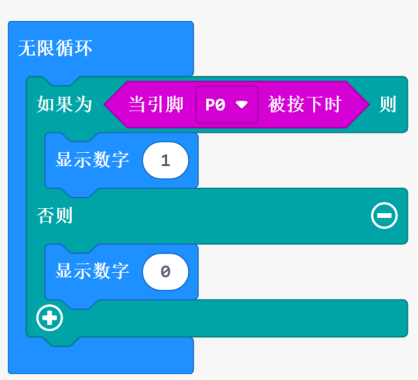
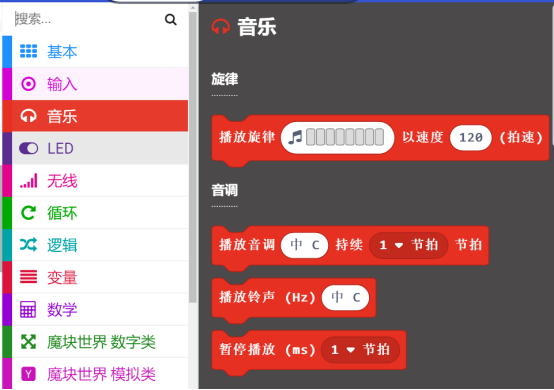
通过micro:bit 的P0引脚开始播放音乐旋律,此条代码适用于V1和V2的主板。

示例1:当开机时播放旋律dadadum。
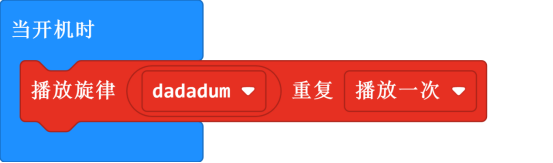
通过micro:bit 的P0引脚开始播放音效,此条代码仅适用于V2的主板。
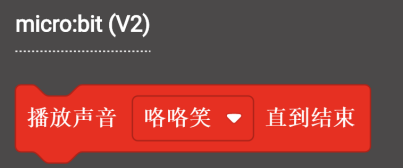
示例1:当开机时播放旋律咯咯笑音效。
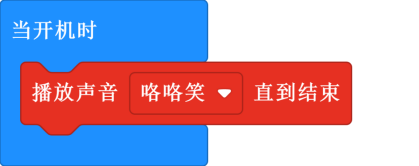
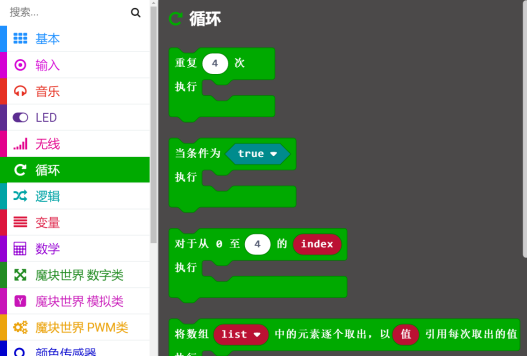
当条件为真时执行代码,如果条件一直为真则一直重复执行。
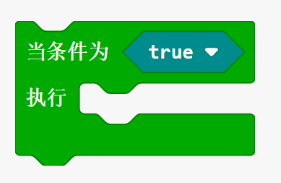
示例1:使用 while 循环在 LED 屏幕上制作一条对角线(点0, 0, 1, 1, 2, 2, 3, 3, 4, 4)。
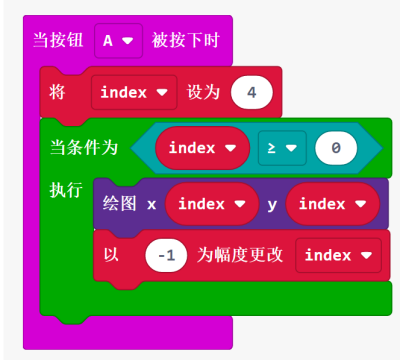
重复运行指定的次数。
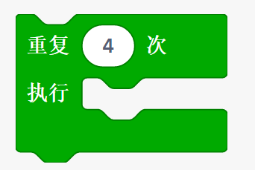
示例1:在屏幕上闪烁爱心图标4次。
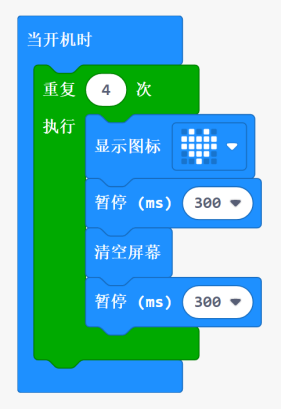
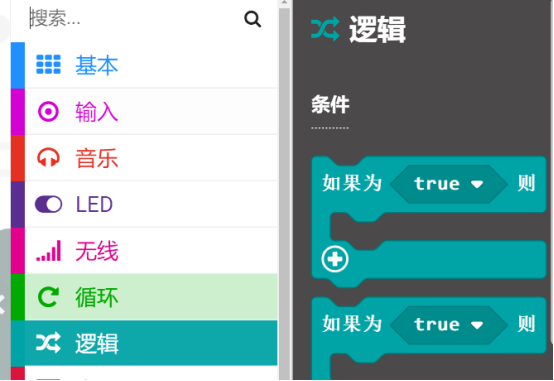
根据条件的真假来运行代码。
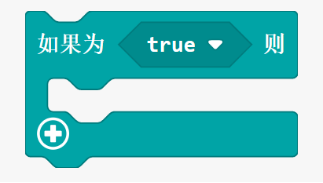
示例1:当A按键被按下时,如果当前光照亮度小于100则显示月亮图标,否则显示太阳图标。
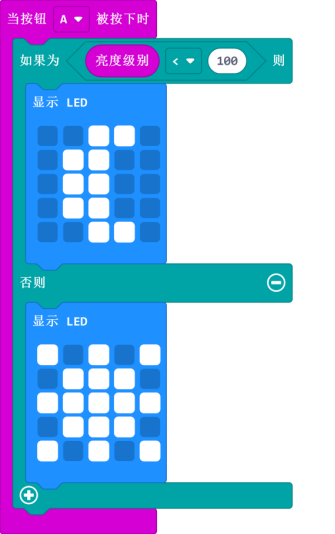
如果输入的两个值相等则返回true.
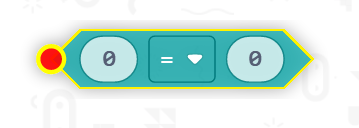
如果第一个输入小于第二个输入则返回true.
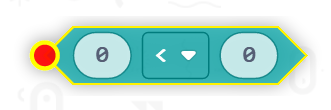
示例1:将X的值设为10,如果满足X小于30则返回true,执行显示图标√,否则显示图标×。最后实验结果为显示√。
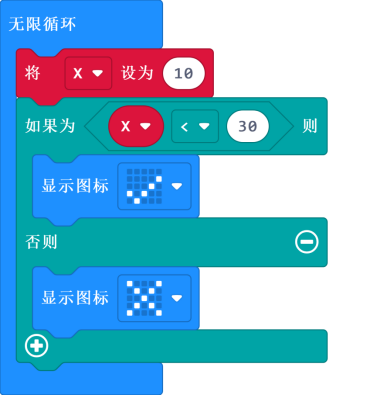
如果两个输入都为true,则返回true.
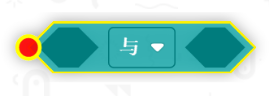
两个输入至少有一个为true则返回true.
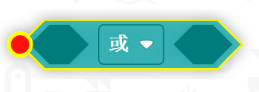
如果输入为true,则返回false,如果输入为false,则返回true.
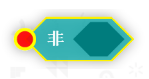
示例1:设X值为5,Y值为15,如果X小于10且Y小于10,则显示图标√,否则显示图标X。最后实验结果为显示×
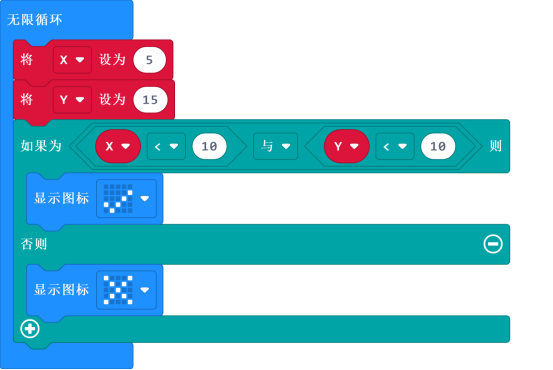
需要自己点击设置变量,才可以创建变量,否则该栏为空。

分配(设置)变量的值
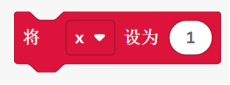
获取变量的值
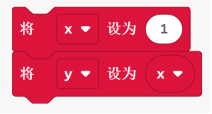
更改变量的值
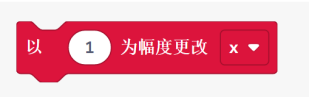
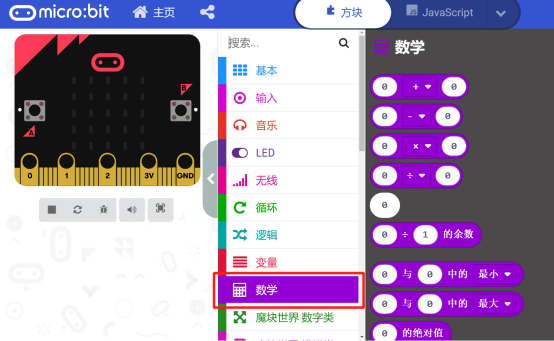
基本算术运算:加、减、乘、除。
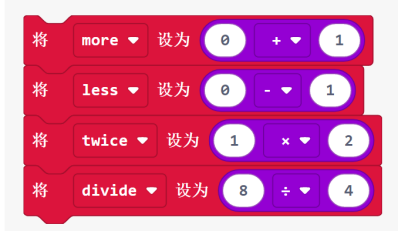
余数,数学用语。在整数的除法中,只有能整除与不能整除两种情况。当不能整除时,就产生余数。我们知道 4 / 2 = 2,所以 2 平均分为 4。但是,5 / 2 = 2 的余数为 1。因此,余数运算 5 % 2 = 1 给出除法运算剩余的数字。

从某个范围内随机生成一个随机数。如果你想要从0到5的范围内生成一个随机数,请使用:

指两个元素的集之间元素相互“对应”的关系。
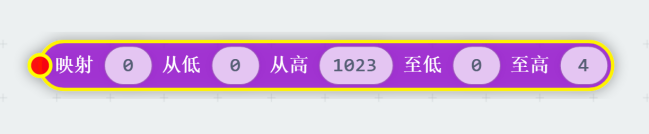
示例1:将数据集[0 , 10]中的5映射到数据集[0 , 100]中,得出的数字为50,点阵上会循环显示50.
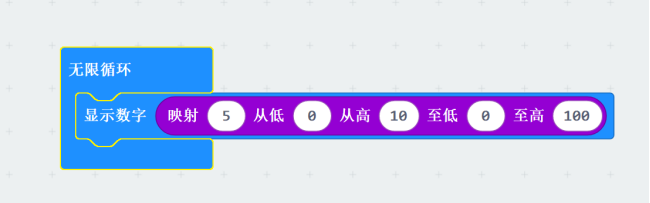
在使用魔块世界的积木之前,需要添加模块世界的积木软件扩展包,软件包网址:https://github.com/YahboomTechnology/Module-World
本次介绍的内容主要分为模块世界 数字类、魔块世界 观感类、魔块世界 PWM类、颜色识别、数码管,不同类型的积木的颜色是不一样的,因此大家在根据程序图查找对应积木块时,就可以通过积木块的颜色来快速定位查找。
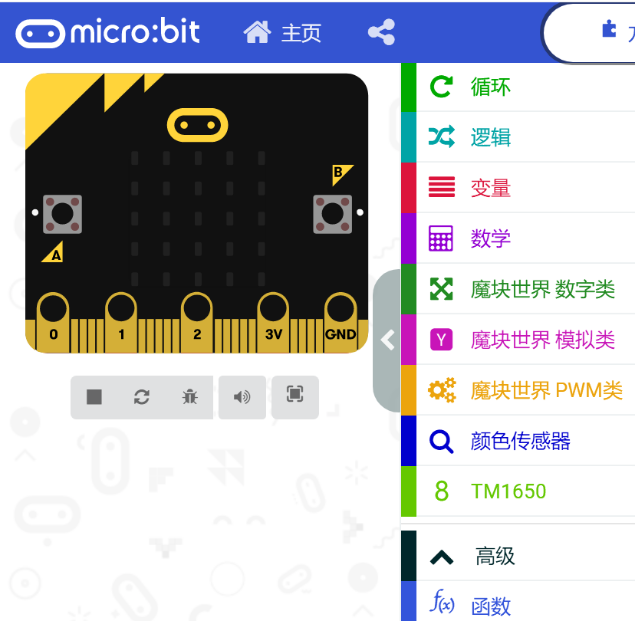
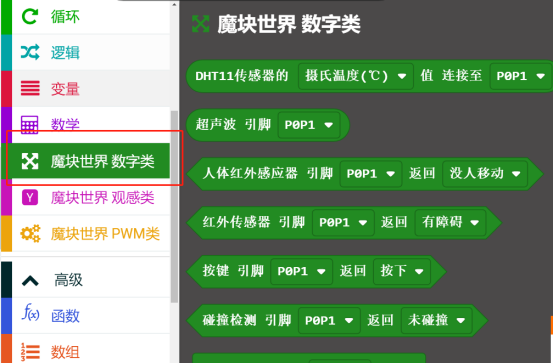
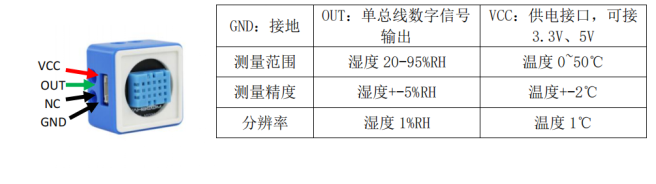
将温湿度模块连接到P0P1引脚,并获取当前的温度。可以点击摄氏温度(℃) 切换为获取华氏温度或湿度,也可以点击 P0P1 来切换连接其他的引脚。

示例1:将温湿度连接micro:bit扩展板的P0P1接口,主板的led循环显示当前环境的温度。
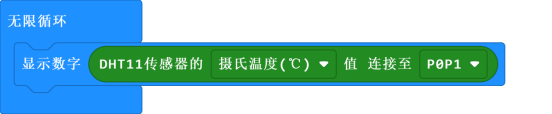
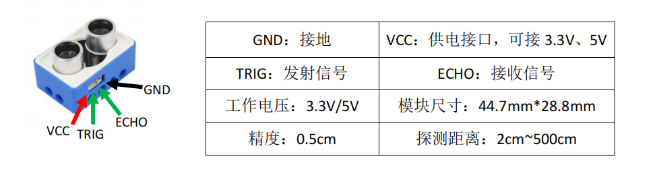
将超声波模块连接到P0P1引脚,并获取当前的超声波距离,可以点击 P0P1 来切换连接其他的引脚。
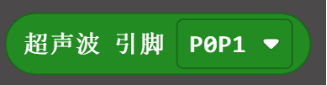
示例1:将超声波连接micro:bit扩展板的P0P1接口,主板的led循环显示超声波前方的障碍物距离。
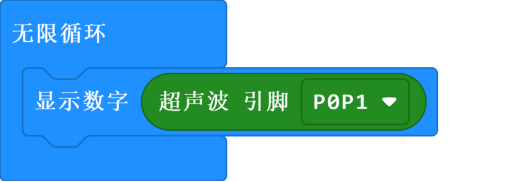
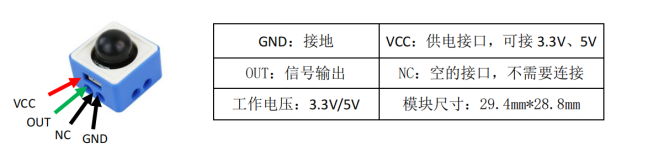
将人体红外模块连接到P0P1引脚,并返回检测的人体红外状态,一共有 没人移动 和有人移动两个状态可以选,可以点击 没人移动 切换为有人移动。

示例1:将人体红外模块连接到P0P1引脚,如果检测到有人则显示数字1,如果检测到没人移动则显示数字0.
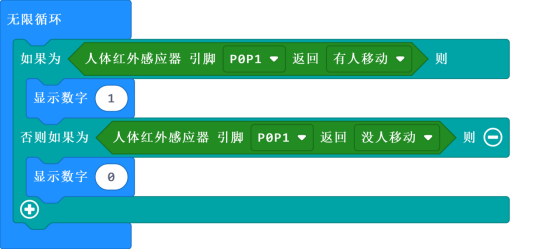
将红外模块连接到P0P1引脚,并返回检测的障碍物状态,一共有 有障碍 和无障碍两个状态可以选,可以点击 有障碍 切换为无障碍。

示例1:将红外模块连接到P0P1引脚,如果检测到有障碍物则显示数字1,如果检测到障碍物显示数字0.
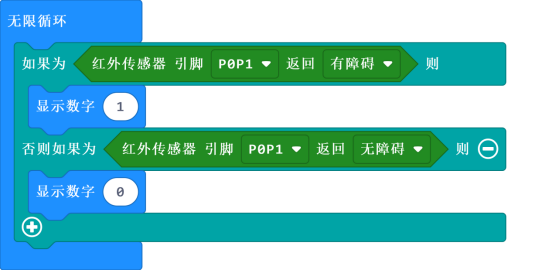
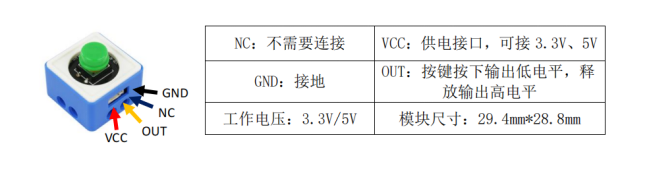
将按键模块连接到P0P1引脚,并返回检测的安装状态,一共有 按下 和松开两个状态可以选,可以点击 按下 进入选择界面,选择松开切换为松开。

示例1:将按键模块连接到P0P1引脚,如果检测到按键按下则显示数字1,否则显示数字0.
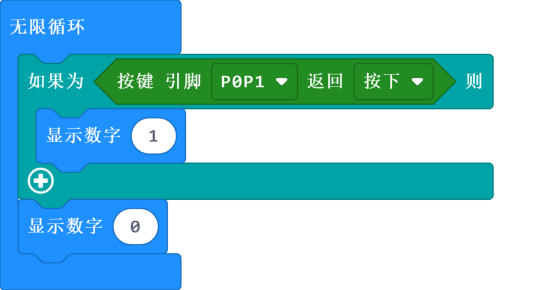
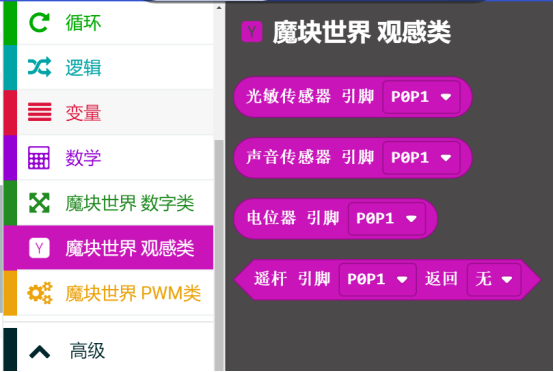
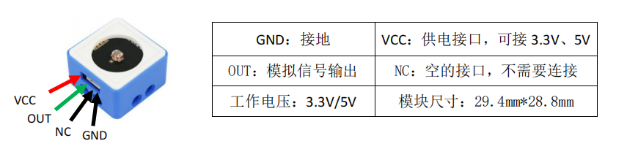
将光敏模块连接到P0P1引脚,并返回检测的光照强度值,返回值为0-1024,光照强度越大,返回的数值越大。
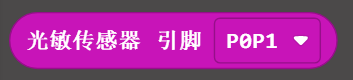
示例1:将光敏模块连接到P0P1引脚,并且点阵显示当前的光照强度,光照强度越大,返回的数值越大。
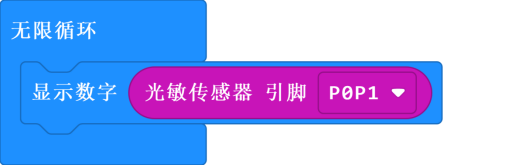
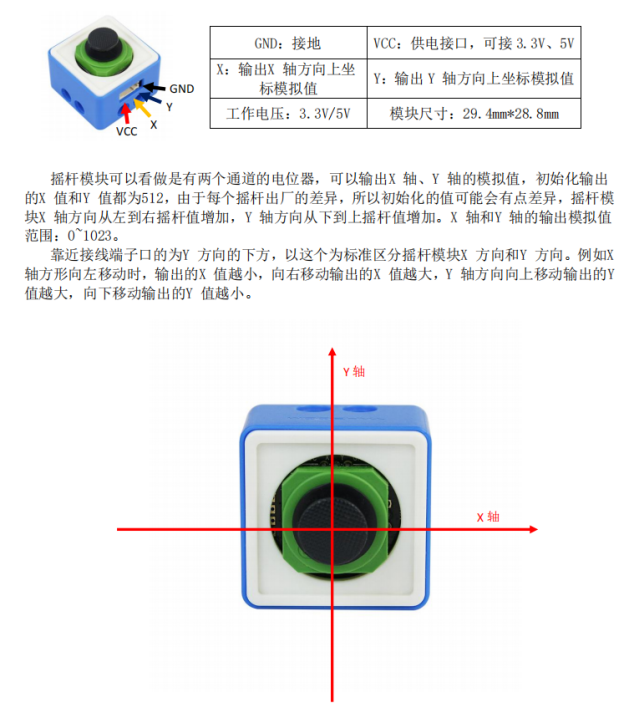
将摇杆模块连接到P0P1引脚,并返回检测的安装状态,一共有 无 、 上 、下 、 左 、 右 五个状态可以选,可以点击 无 进入选择界面,切换为其他的选项。
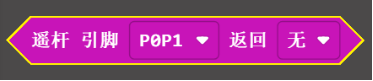
示例1:将摇杆模块连接到P0P1引脚,如果拨动摇杆朝上则点阵显示一个向上的箭头,如果拨动摇杆朝上则显示的箭头向下,如果拨动摇杆朝左则显示的箭头向左,如果拨动摇杆朝右则显示的箭头向右。
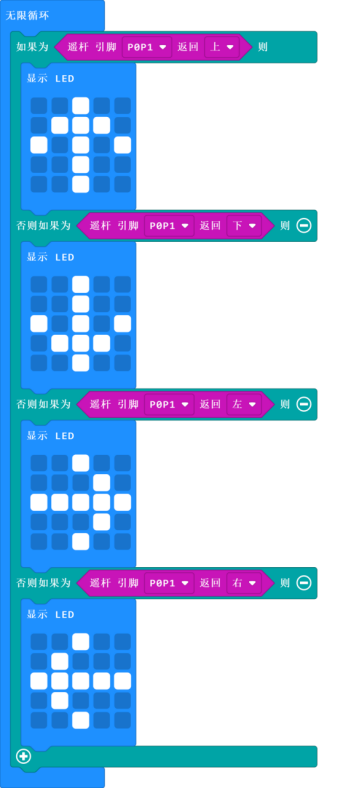
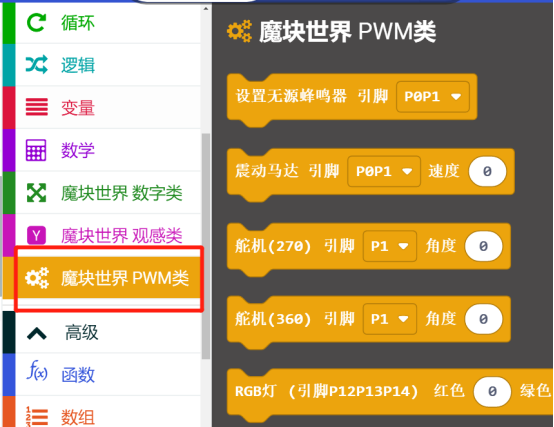

将舵机(360)连接到到P1引脚,并驱动舵机到0°位置。
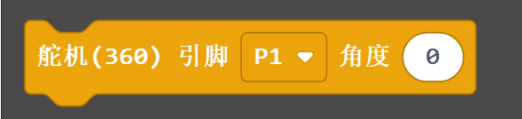
示例1:将舵机(360)连接到到P1引脚,驱动舵机到0°位置,开始逆时针旋转,每次间隔1秒旋转90度,旋转到360度时,开始顺时针旋转,每次间隔1秒旋转90度,直到0度,循环往复。
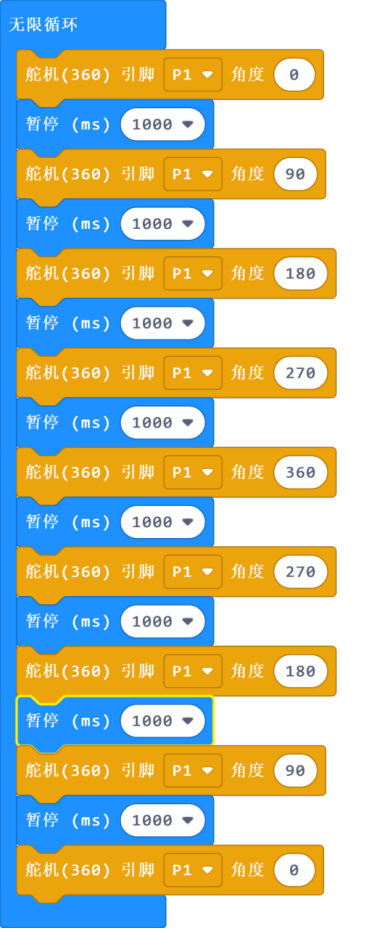
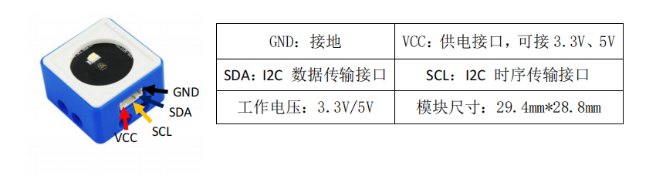
在使用颜色识别模块之前,需要添加颜色识别的积木软件扩展包,软件包网址:https://github.com/YahboomTechnology/module_world_color
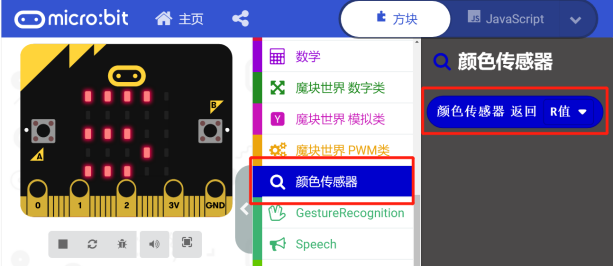
该积木表示返回颜色识别传感器的R值,一共有 R值 、 G值 、B值 三个返回值可以选,可以点击 R值 上面的小三角形进入选择界面,切换为其他的选项。

示例1:将颜色识别模块连接到iic接口(VCC,SCL,SDA,GND),程序运行后依次显示颜色传感器读取到的当前的R、G、B数值。
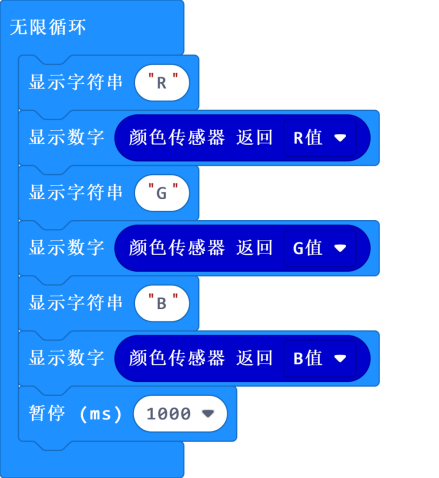
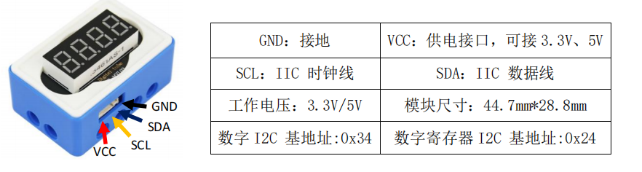
在使用数码管模块之前,需要添加数码管的积木软件扩展包,软件包网址:https://github.com/YahboomTechnology/tm1650
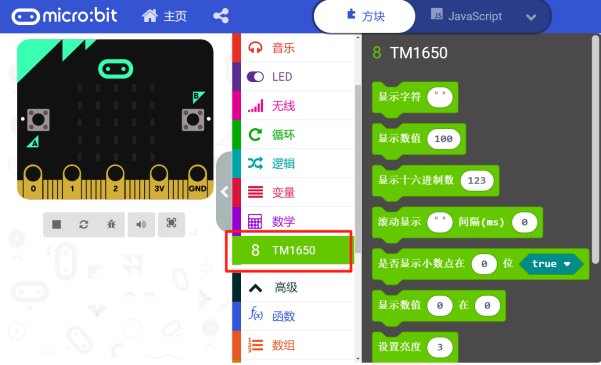
在添加完软件包之后,就可以使用数码管的相关积木了,我们可以在这里选择显示字符和数字,现在使用一个简单的例程来使用它。
示例1:将数码管连接到iic接口(VCC,SCL,SDA,GND),程序运行后显示数字1234.